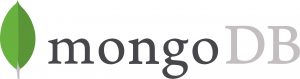
1.MongoDB Nedir ?
MongoDB ; Modern web uygulamalarında NoSQL Verilerini document (belge) biçiminde saklayabilmek için kullanabileceğimiz ölçeklenebilir (scalable) açık kaynak bir veritabanıdır.
2.MongoDB Genel Kavramlar
- Database : Veritabanı
- Collection : İlişkisel veritabanlarında kullandığımız tablo burada Collection olarak adlandırılır
- Document : Her bir kayıt(row) document olarak adlandırılır
- Field : Tablodaki her bir kolon Field olarak adlandırılır
3.Ubuntu 18.04 için Kurulumİlk olarak paketlerimizi güncelleyerek işi başlıyoruz,
$ sudo apt update
MongoDb paketlerini kuruyoruz,
$ sudo apt install -y mongodb
Bu komut ile MongoDB’nin en son sürümünü yüklemiş olacağız . Veritabanı sunucusu kurulumdan sonra otomatik olarak başlatılır.
MongoDB sunucusunun çalışıp çalışmadığını test edelim.
$ sudo systemctl status mongodb
● mongodb.service - An object/document-oriented database Loaded: loaded (/lib/systemd/system/mongodb.service; enabled; vendor preset: Active: active (running) since Fri 2019-05-17 09:11:13 +03; 1h 50min ago Docs: man:mongod(1) Main PID: 10851 (mongod) Tasks: 28 (limit: 4915) CGroup: /system.slice/mongodb.service └─10851 /usr/bin/mongod --unixSocketPrefix=/run/mongodb --config /etc
Eğer MongoDB sorunsuz kurulmuş ve MongoDB sunucusu çalışıyor ise konsolda yukarıdaki gibi bir çıktının dönmesi gerekiyor.
Veri tabanı sunucusuna bağlanarak detaylı bilgileri görmek için,
$ mongo --eval 'db.runCommand({ connectionStatus: 1 })'Bu komut bize , yüklü olan veritabanı sürümünü, sunucu adresini ve port bilgisini verecektir.
MongoDB shell version v3.6.3 connecting to: mongodb://127.0.0.1:27017 MongoDB server version: 3.6.3 { "authInfo" : { "authenticatedUsers" : [ ], "authenticatedUserRoles" : [ ] }, "ok" : 1 }
“ok” : 1, MongoDB sunucusunun sorunsuz çalıştığını göstermektedir.
4.MongoDB Yönetimi
MongoDB durum bilgisi öğrenmek için;
$ sudo systemctl status mongodb
MongoDB sunucusunu durdurmak için;
$ sudo systemctl stop mongodb
MongoDB sunucusu durdurulduğunda tekrar başlatmak için;
$ sudo systemctl start mongodb
DMongoDB sunucusunu yeniden (durdurup başlatmak) başlatmak için;
$ sudo systemctl restart mongodb
MongoDB sunucusu varsayılan olarak, otomotik olarak başlayacak şekilde yapılandırılmıştır. MongoDB sunucusunun otomotik olarak başlamasını istemiyorsak aşağıdaki komutu çalıştırmamız gerekmektedir;
$ sudo systemctl disable mongodb
MongoDB sunucusunu varsılan olarak tekrar otomotik başlamasını istiyorsak aşağıdaki komutu çalıştırmamız gerekmektedir;
$ sudo systemctl enable mongodb
MongoDB sunucusunu arayüz yönetimi için robo3t-snap uygulaması indirilerek veritabanları buradan yönetilebilir.
<

Aradığım her şeyi bu yazıda buldum. Teşekkür ederim.